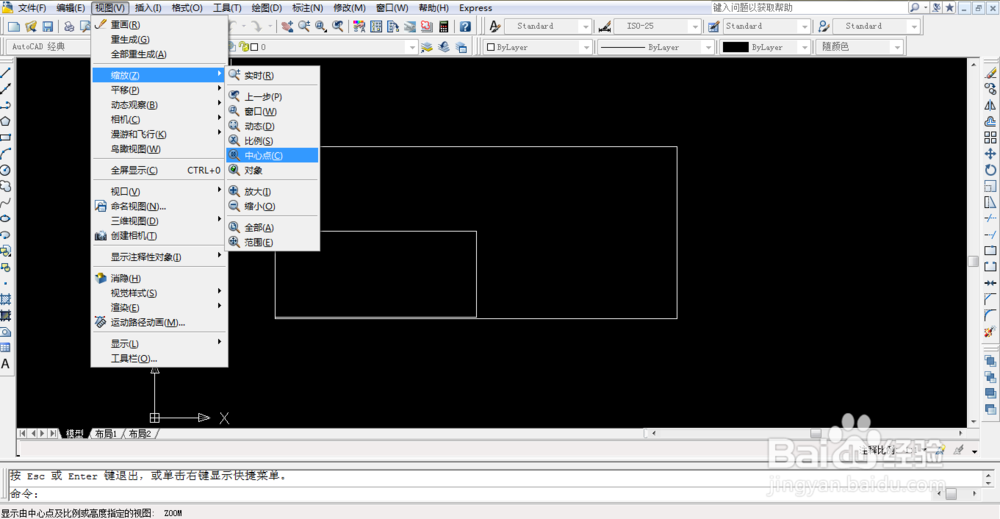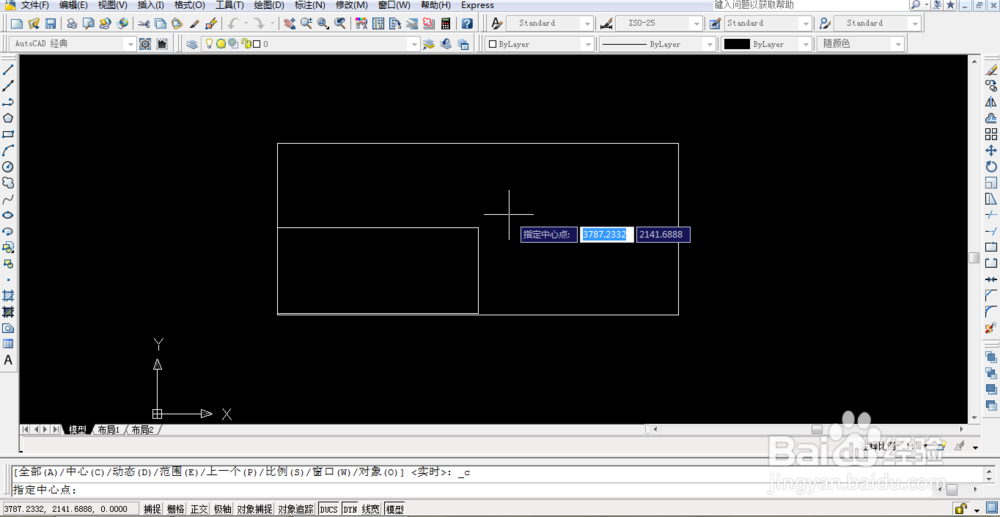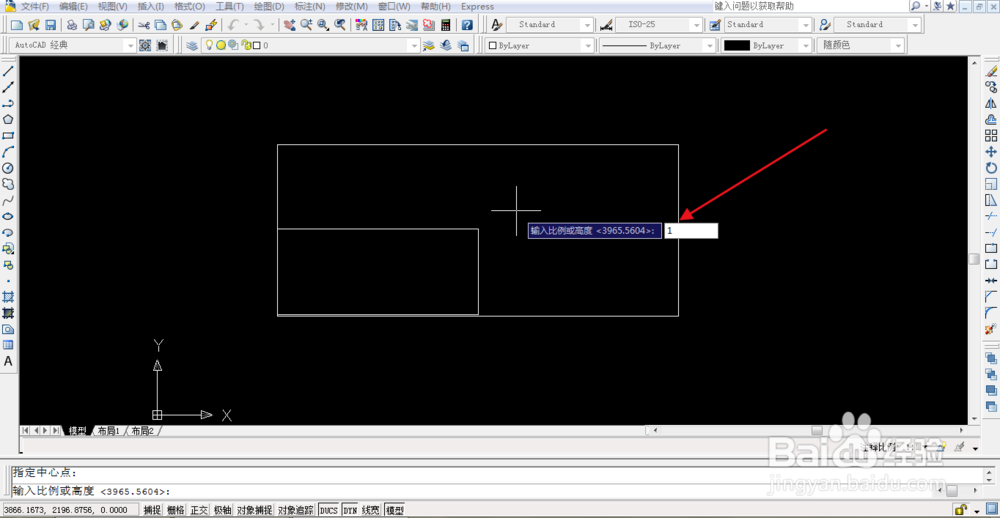1、“缩放”菜单和工具栏:在AutoCAD 2008中,选择“视图”|“缩放”命令(ZOOM)中的子命令或使用“缩放”工具栏,可以缩放视图。

2、实时缩放视图:选择“视图”|“缩放”|“实时”命令,或在“面板”选项板的“二维导航”选项区域中单击“实时缩放”按钮 ,进入实时缩放模式,此时鼠标指针呈 形状。此时向上拖动光标可放大整个图形;向下拖动光标可缩小整个图形;释放鼠标后停止缩放。
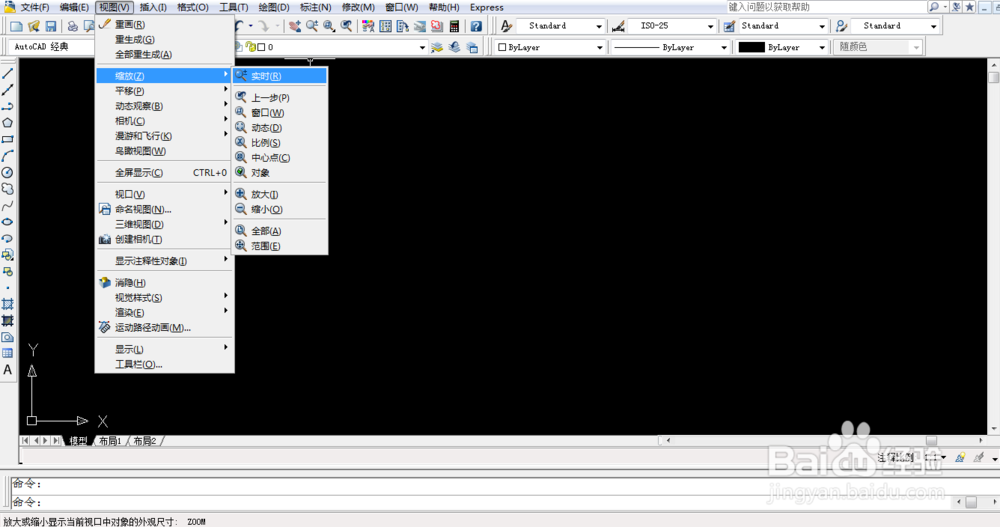
3、窗口缩放视图:选择“视图”|“缩放”|“窗口”命令,可以在屏幕上拾取两个对角点以确定一个矩形窗口,之后系统将矩形范围内的图形放大至整个屏幕。
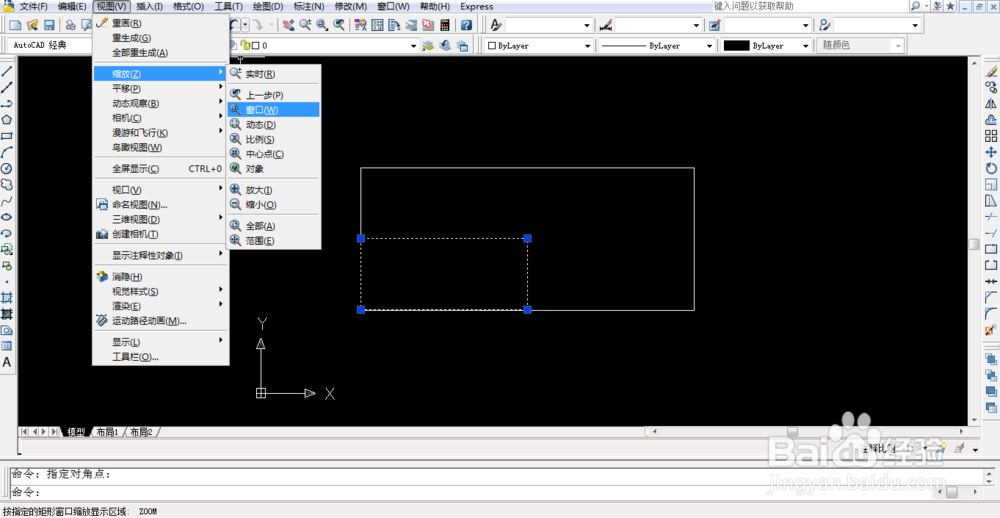
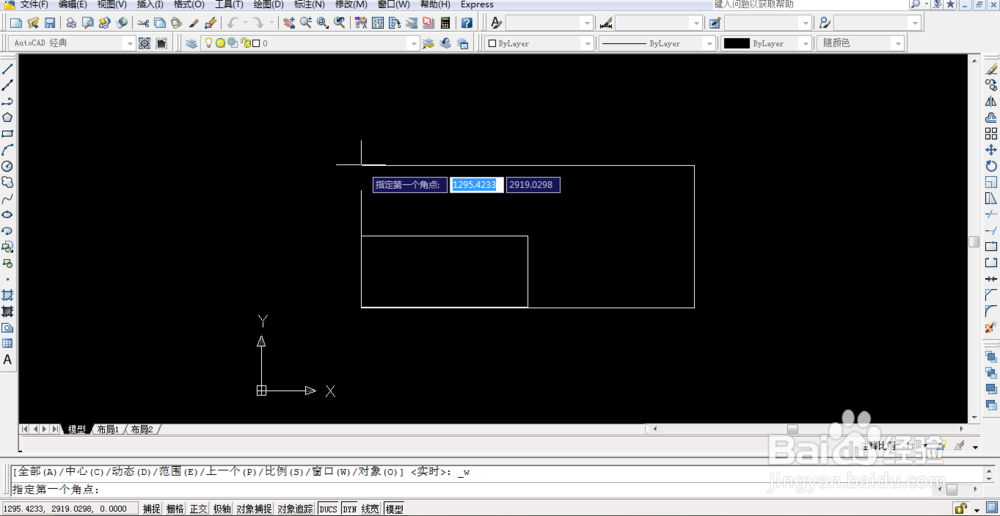
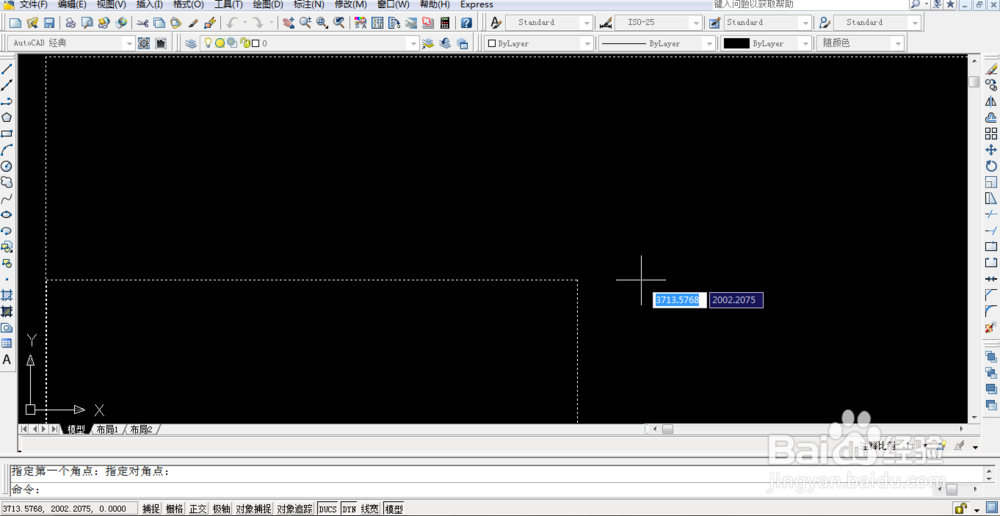
4、动态缩放视图:选择“视图”|“缩放”|“动态”命令,可以动态缩放视图。当进入动态缩放模式时,在屏幕中将显示一个带“×”的矩形方框。单击鼠标左键,此时选择窗口中心的“×”消失,显示一个位于右边框的方向箭头,拖动鼠标可改变选择窗口的大小,以确定选择区域大小,最后按下Enter键,即可缩放图形。
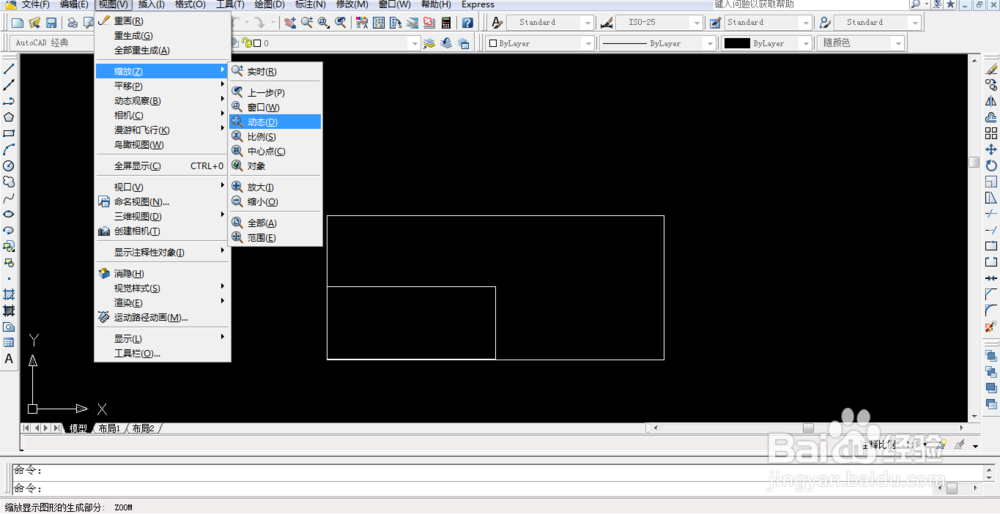


5、设置视图中心点:选择“视图”|“缩放”|“中心点”命令,在图形中指定一点,然后指定一个缩放比例因子或者指定高度值来显示一个糕恍阏绯新视图,而选择的点将作为该新视图的中心点。如果输入的数值比默认值小,则会增大图像。如果输入的数值比默认值大,则会缩小图像。